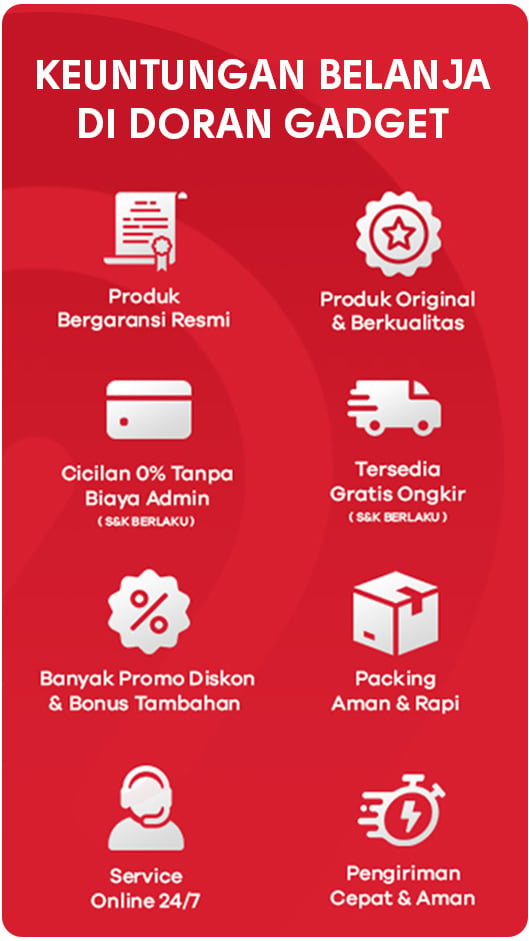Cara Berbelanja
Nikmati kemudahan berbelanja produk favorit di Doran Gadget dengan dua pilihan di bawah ini :
Nikmati kemudahan berbelanja produk favorit di Doran Gadget :
cara belanja VIa DEKSTOP

STEP 1 : PILIH PRODUK
• Pilih produk yang diinginkan. Masukkan kata kunci produk di kolom 'SEARCH PRODUCT'
STEP 2 : KLIK TOMBOL BELI
• Tentukan jumlah produk yang akan dibeli dengan cara klik icon '+' disamping tombol Beli Sekarang
• Selanjutnya Klik tombol “BELI SEKARANG”


STEP 3 : KLIK CHECKOUT
• Setelah itu, pembeli akan diarahkan ke halaman Cart yang berisikan total produk yang dibeli.
• Lanjutkan dengan klik ‘CHECKOUT’ untuk bisa ke proses selanjutnya
STEP 4 : DAFTAR/LOGIN
• Ketika selesai klik ‘CHECKOUT’ akan muncul tampilan registrasi, khususnya untuk pembeli yang belum memiliki akun di website Doran Gadget. Jika sudah pernah mendaftar, pembeli tinggal login saja.
• Untuk registrasi masukkan nomor telepon yang masih aktif, nama lengkap, dan alamat email aktif untuk menerima notifikasi.
• Setelah diisi, klik ‘DAFTAR BARU’


STEP 5 : VERIFIKASI KODE OTP
• Tunggu beberapa saat dan pembeli akan mendapatkan SMS kode OTP.
• Kemudian, masukkan kode OTP di tampilan menu verifikasi.
• Lanjutkan dengan klik tombol 'VERIFIKASI' (Jika masih gagal, Anda bisa klik mengirim kode OTP dengan memilih opsi ‘KIRIM OTP VIA SMS’ atau ‘KIRIM OTP VIA WHATSAPP’)
STEP 6 : HALAMAN CHECKOUT
• Berikutnya, klik tombol 'CHECKOUT' lagi untuk melanjutkan proses transaksi
• Setelah klik tombol Checkout, Anda akan langsung diarahkan ke halaman Checkout


STEP 7 : TAMBAH ALAMAT BARU
• Anda bisa mengisi alamat pengiriman dengan klik ‘TAMBAH ALAMAT BARU’
• Masukkan data lengkap seperti: alamat pengiriman, kode pos, provinsi, kota/kabupaten secara benar.
• Jika alamat tersebut akan dijadikan sebagai alamat utama, maka nyalakan opsi ‘ALAMAT UTAMA’.
STEP 8 : KLIK TOMBOL CHECKOUT
• Pembeli juga bisa memanfaatkan voucher jika ada. Caranya dengan klik ‘GUNAKAN VOUCHER’ atau bisa aktifkan ‘GUNAKAN POINT’ jika ingin menggunakan poin yang didapat.
• Pilih Metode Pembayaran, lalu klik tombol 'CHECKOUT'


STEP 9 : HALAMAN DETAIL PESANAN
• Setelah berhasil klik tombol 'CHECKOUT' Anda akan diarahkan langsung ke halaman detail pesanan.
• Anda bisa melihat detail pesanan tersebut seperti Alamat Pengiriman, Metode Pembayaran, Detail Barang dan Total Pembayaran
STEP 10 : CONTOH PESAN EMAIL OTOMATIS
• Setelah selesai melakukan proses pesanan, Anda akan mendapatkan pesan WA dan Email otomatis terkait detail pesanan.
• Setelah pembayaran selesai, barang akan langsung dikirim ke alamat tujuan

CARA BELANJA VIA mobile

STEP 1 : PILIH PRODUK
• Pilih produk yang diinginkan. Masukkan kata kunci produk di kolom 'SEARCH PRODUCT'

STEP 2 : KLIK TOMBOL BELI
• Tentukan jumlah produk yang akan dibeli dengan cara klik icon '+' disamping tombol Beli Sekarang
• Selanjutnya Klik tombol “BELI SEKARANG”

STEP 3 : KLIK CHECKOUT
• Setelah itu, pembeli akan diarahkan ke halaman Cart yang berisikan total produk yang dibeli.
• Lanjutkan dengan klik ‘CHECKOUT’ untuk bisa ke proses selanjutnya

STEP 4 : DAFTAR/LOGIN
• Ketika selesai klik ‘CHECKOUT’ akan muncul tampilan registrasi, khususnya untuk pembeli yang belum memiliki akun di website Doran Gadget. Jika sudah pernah mendaftar, pembeli tinggal login saja.
• Untuk registrasi masukkan nomor telepon yang masih aktif, nama lengkap, dan alamat email aktif untuk menerima notifikasi.
• Setelah diisi, klik ‘DAFTAR BARU’

STEP 5 : VERIFIKASI OTP
• Tunggu beberapa saat dan pembeli akan mendapatkan SMS kode OTP.
• Kemudian, masukkan kode OTP di tampilan menu verifikasi.
• Lanjutkan dengan klik tombol ‘VERIFIKASI’
(Jika masih gagal, Anda bisa klik mengirim kode OTP dengan memilih opsi ‘KIRIM OTP VIA SMS’ atau ‘KIRIM OTP VIA WHATSAPP’)

STEP 6 : HALAMAN CHECKOUT
• Berikutnya, klik tombol 'CHECKOUT' lagi untuk melanjutkan proses transaksi
• Setelah klik tombol Checkout, Anda akan langsung diarahkan ke halaman Checkout

STEP 7 : TAMBAH ALAMAT BARU
• Anda bisa mengisi alamat pengiriman dengan klik ‘TAMBAH ALAMAT BARU’
• Masukkan data lengkap seperti: alamat pengiriman, kode pos, provinsi, kota/kabupaten secara benar.
• Jika alamat tersebut akan dijadikan sebagai alamat utama, maka nyalakan opsi ‘ALAMAT UTAMA’.

STEP 8 : PILIH METODE PEMBAYARAN
• Pembeli juga bisa memanfaatkan voucher jika ada. Caranya dengan klik ‘GUNAKAN VOUCHER’ atau bisa aktifkan ‘GUNAKAN POINT’ jika ingin menggunakan poin yang didapat.
• Pilih Metode Pembayaran, lalu klik tombol 'CHECKOUT'

STEP 9 : HALAMAN DETAIL PESANAN
• Setelah berhasil klik tombol 'CHECKOUT' Anda akan diarahkan langsung ke halaman detail pesanan.
• Anda bisa melihat detail pesanan tersebut seperti Alamat Pengiriman, Metode Pembayaran, Detail Barang dan Total Pembayaran
CARA BELANJA VIA mobile

STEP 1 : PILIH PRODUK
• Pilih produk yang diinginkan. Masukkan kata kunci produk di kolom 'SEARCH PRODUCT'

STEP 2 : KLIK TOMBOL BELI
• Tentukan jumlah produk yang akan dibeli dengan cara klik icon '+' disamping tombol Beli Sekarang
• Selanjutnya Klik tombol “BELI SEKARANG”

STEP 3 : KLIK CHECKOUT
• Setelah itu, pembeli akan diarahkan ke halaman Cart yang berisikan total produk yang dibeli.
• Lanjutkan dengan klik ‘CHECKOUT’ untuk bisa ke proses selanjutnya

STEP 4 : DAFTAR/LOGIN
• Ketika selesai klik ‘CHECKOUT’ akan muncul tampilan registrasi, khususnya untuk pembeli yang belum memiliki akun di website Doran Gadget. Jika sudah pernah mendaftar, pembeli tinggal login saja.
• Untuk registrasi masukkan nomor telepon yang masih aktif, nama lengkap, dan alamat email aktif untuk menerima notifikasi.
• Setelah diisi, klik ‘DAFTAR BARU’

STEP 5 : VERIFIKASI OTP
• Tunggu beberapa saat dan pembeli akan mendapatkan SMS kode OTP.
• Kemudian, masukkan kode OTP di tampilan menu verifikasi.
• Lanjutkan dengan klik tombol ‘VERIFIKASI’ (Jika masih gagal, Anda bisa klik mengirim kode OTP dengan memilih opsi ‘KIRIM OTP VIA SMS’ atau ‘KIRIM OTP VIA WHATSAPP’)

STEP 6 : HALAMAN CHECKOUT
• Berikutnya, klik tombol 'CHECKOUT' lagi untuk melanjutkan proses transaksi
• Setelah klik tombol Checkout, Anda akan langsung diarahkan ke halaman Checkout

STEP 7 : TAMBAH ALAMAT BARU
• Anda bisa mengisi alamat pengiriman dengan klik ‘TAMBAH ALAMAT BARU’
• Masukkan data lengkap seperti: alamat pengiriman, kode pos, provinsi, kota/kabupaten secara benar.
• Jika alamat tersebut akan dijadikan sebagai alamat utama, maka nyalakan opsi ‘ALAMAT UTAMA’.

STEP 8 : PILIH METODE PEMBAYARAN
• Pembeli juga bisa memanfaatkan voucher jika ada. Caranya dengan klik ‘GUNAKAN VOUCHER’ atau bisa aktifkan ‘GUNAKAN POINT’ jika ingin menggunakan poin yang didapat.
• Pilih Metode Pembayaran, lalu klik tombol 'CHECKOUT'

STEP 9 : HALAMAN DETAIL PESANAN
• Setelah berhasil klik tombol 'CHECKOUT' Anda akan diarahkan langsung ke halaman detail pesanan.
• Anda bisa melihat detail pesanan tersebut seperti Alamat Pengiriman, Metode Pembayaran, Detail Barang dan Total Pembayaran